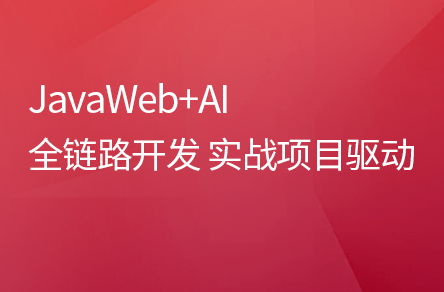在实际开发场景中,代码是基于主分支(master)发布到线上的。团队开发过程中,可能会有多个人的代码在主分支进行提交或合并。那么在线上出现bug,需要做代码回滚时,如果别人没有最新的提交,那么我们可以用reset进行版本回退,否则,就可以考虑使用revert命令进行还原修改,不要影响到别人的提交。
代码回滚的思路是比较简单的: 首先查看代码提交日志,日志中会展示已提交代码的各个版本, 然后回滚到对应的版本即可。我们可以直接使用git命令来完成操作, 也可以使用开发工具IDEA自身集成的Git可视化插件。
2. 动手实践
2.1 使用git命令
1)查看提交日志
首先,用 git reflog 查看代码提交日志,如下图所示:
这里左侧是主要演示代码,右侧是对应的git操作,演示文本中的3行代码分别对应3次提交。
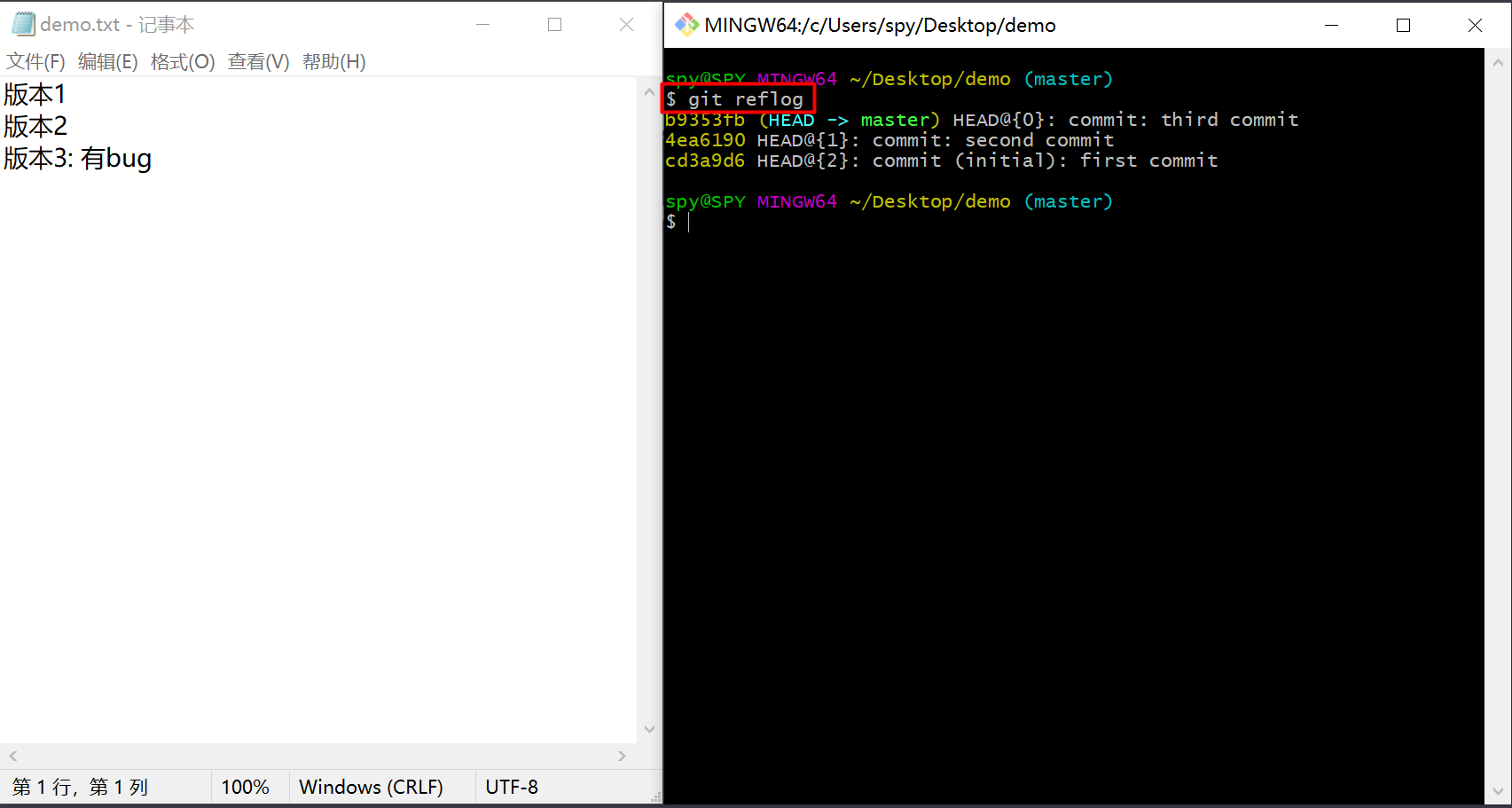
2)代码回滚
假设上述的案例中, 第3次也是最后一次提交有bug,那么我们想要回滚到第2次提交,该如何操作呢?有以下两种方案:
第一种方案
使用git reset --hard commit_id 回退到指定的版本,如下图所示:
这里的commit_id就是刚才查看到的日志中每个版本的标识, 执行完此命令代码就会回滚到对应的版本。
补充: 开发中也常使用 git reset --hard HEAD^ 来回滚到上一个版本。
这里的HEAD是指向当前版本的指针,HEAD^表示上个版本,HEAD^^表示上上个版本。
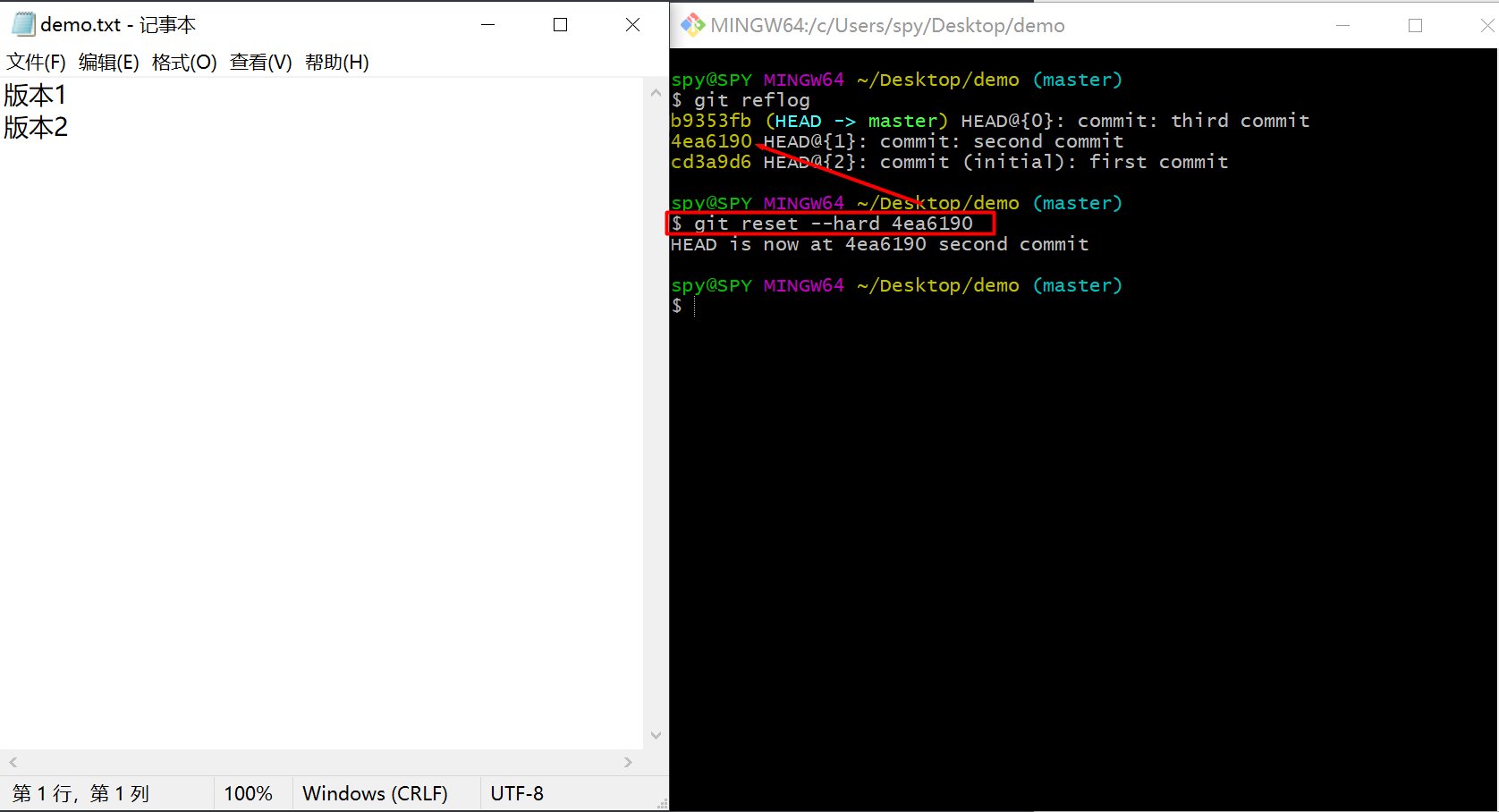
值得一提的是,reset回滚是将代码从第3个版本彻底回退到第2个版本。在当前代码中, 第3个版本的代码不会得到任何保留。如果我们想回退到第2个版本,但是还要保留第3个版本中的部分代码,那么可以使用第二种方案。
第二种方案
使用git revert -n commit_id 回退到指定的版本,如下图所示:
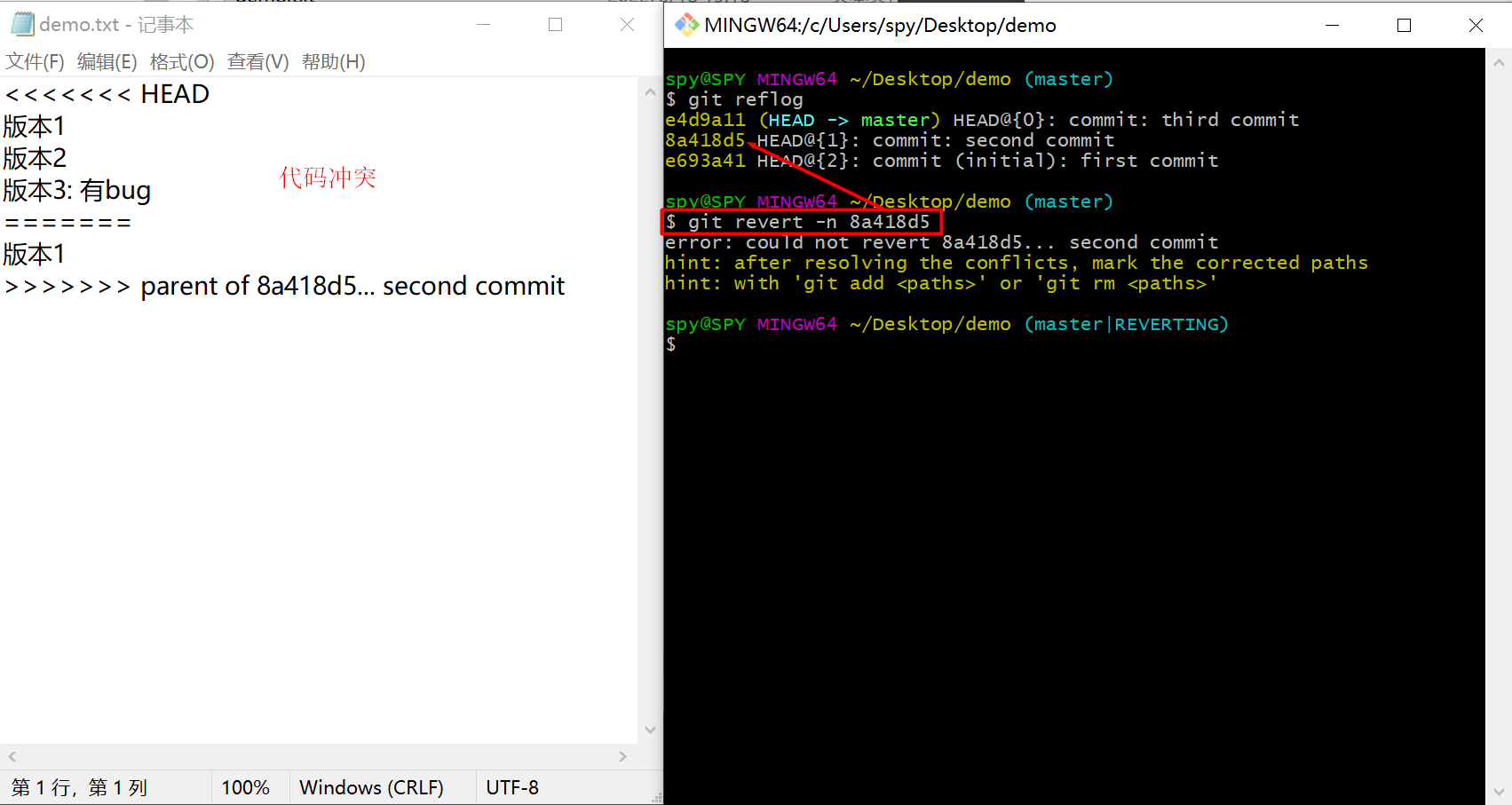
因为revert撤销操作, 会保留第3个版本的代码,而第3个版本的代码和第2个版本的代码有冲突,那么就需要手动解决冲突之后,再次提交, 如下图所示:
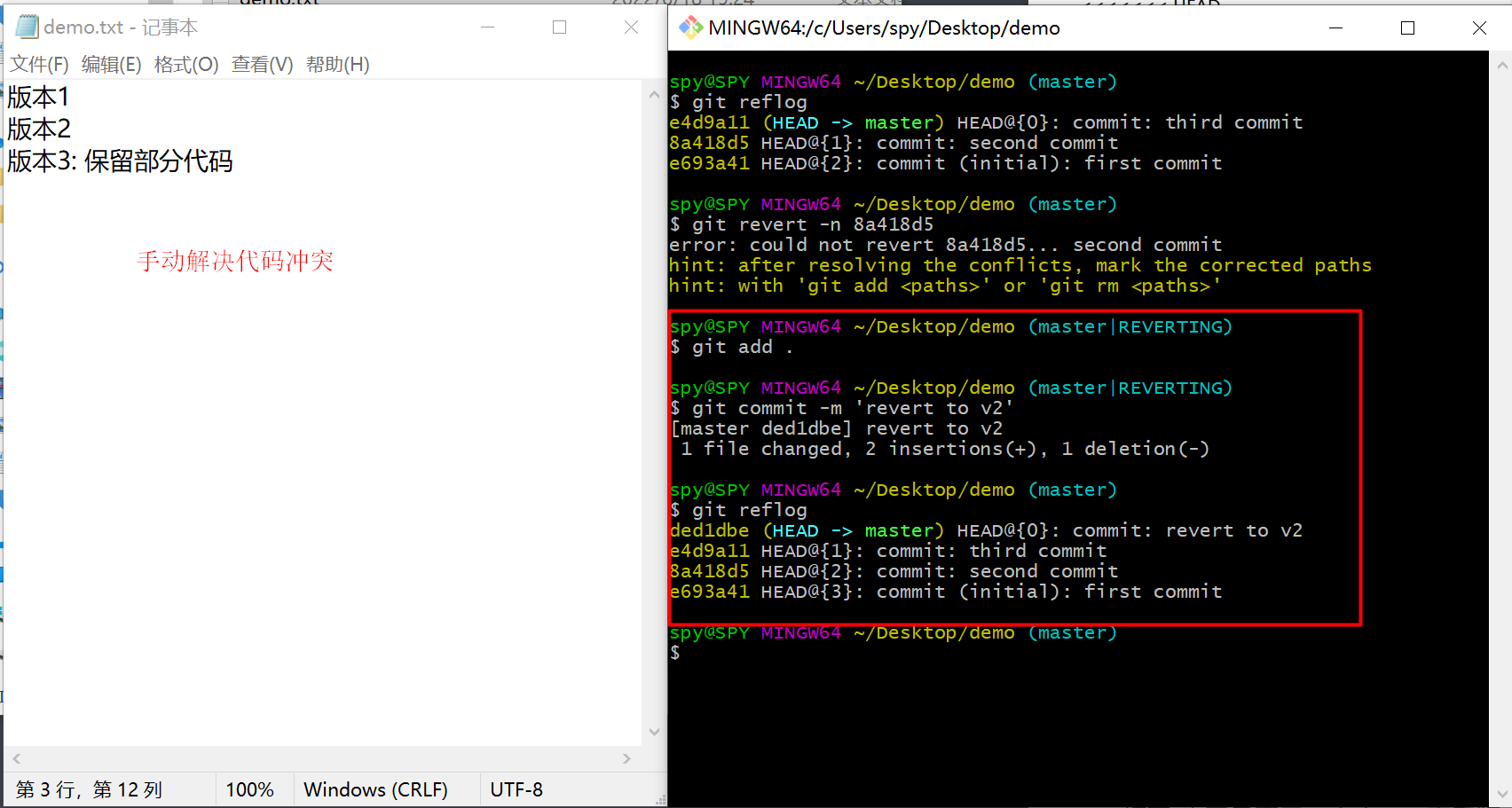
这样操作的含义,就是回退到版本2,但是这个过程中保留了版本3的代码,手动修改再次提交就是最新的代码了。
2.2 使用IDEA自带的git插件
IDEA自带的git插件可以使用命令(跟上面的操作一样),也可以支持可视化操作,这里主要演示可视化操作。
1)查看提交日志
首先,右单机项目,通过git菜单,查看提交日志,如下图
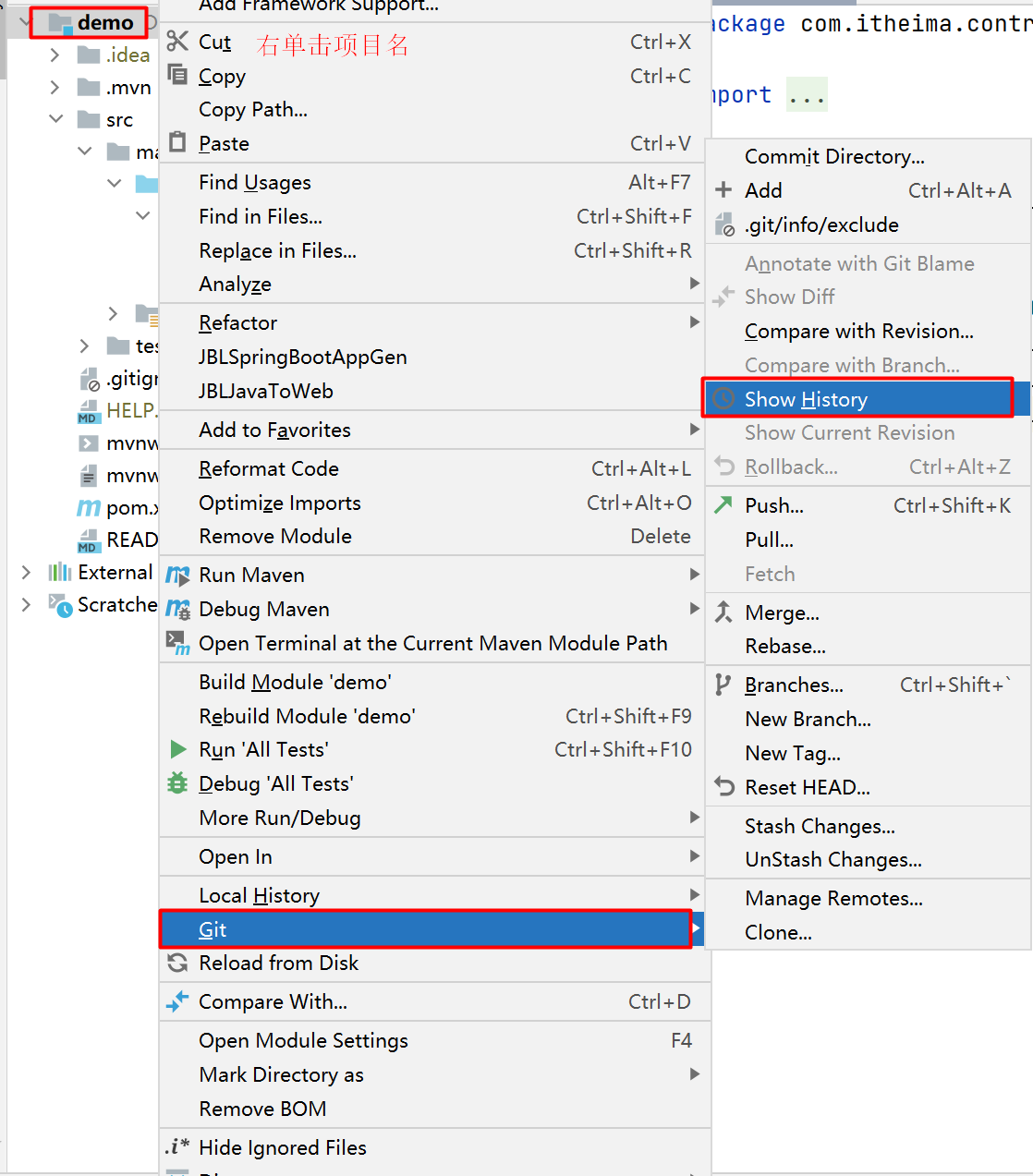
日志的展示区域,如下图:
这里的DemoController是主要的演示代码,下面是对应的git提交日志,演示代码中的3行代码分别对应3次提交。
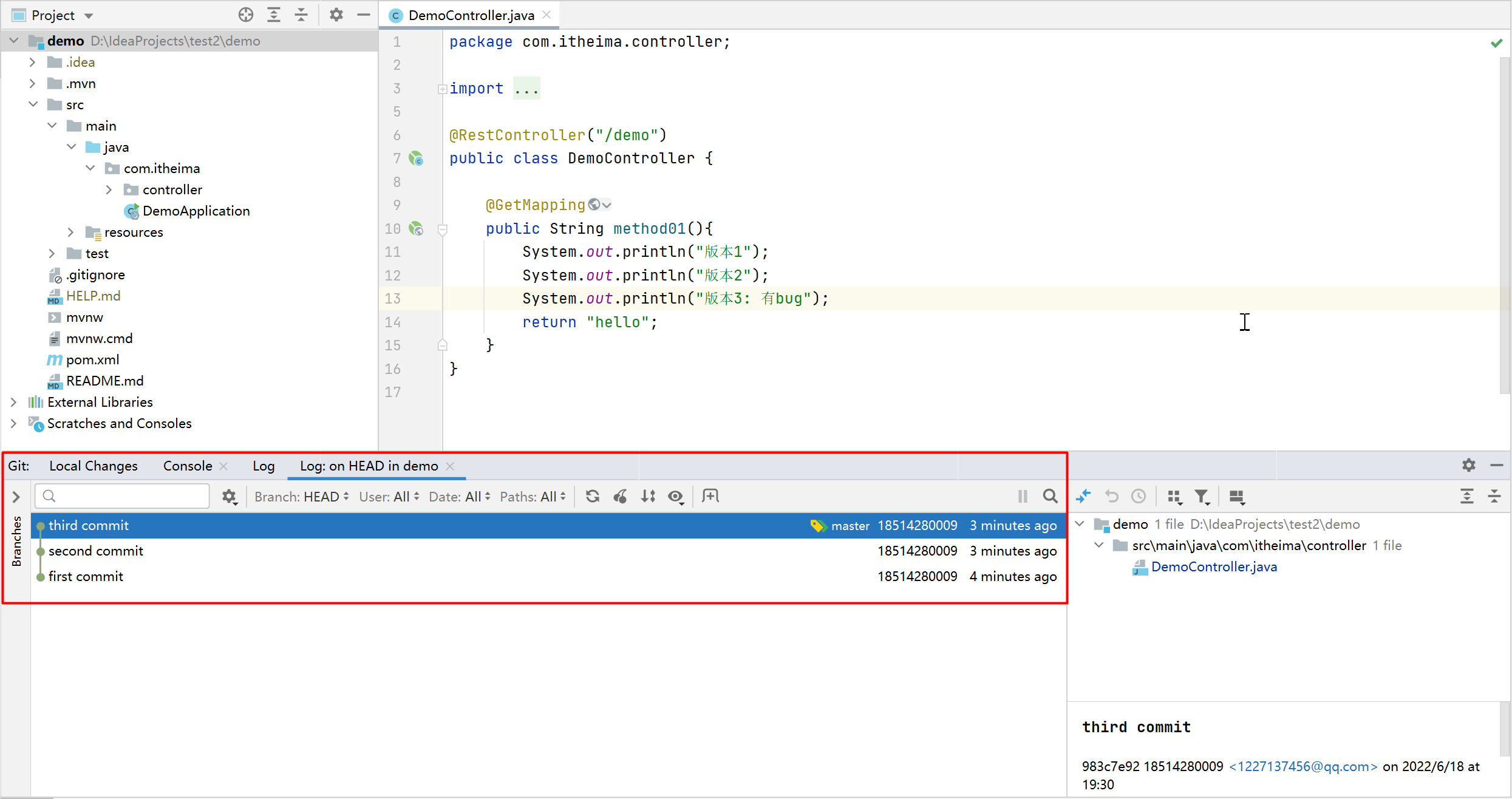
2)代码回滚
假设上述的案例中, 第3次也是最后一次提交有bug,那么我们想要回滚到第2次提交,该如何操作呢?有以下两种方案:
备注: 接下来的操作思路跟git命令操作思路完全一样,只是我们用idea中git可视化工具重新演示一下。
第一种方案
reset方式回滚代码, 操作如下:
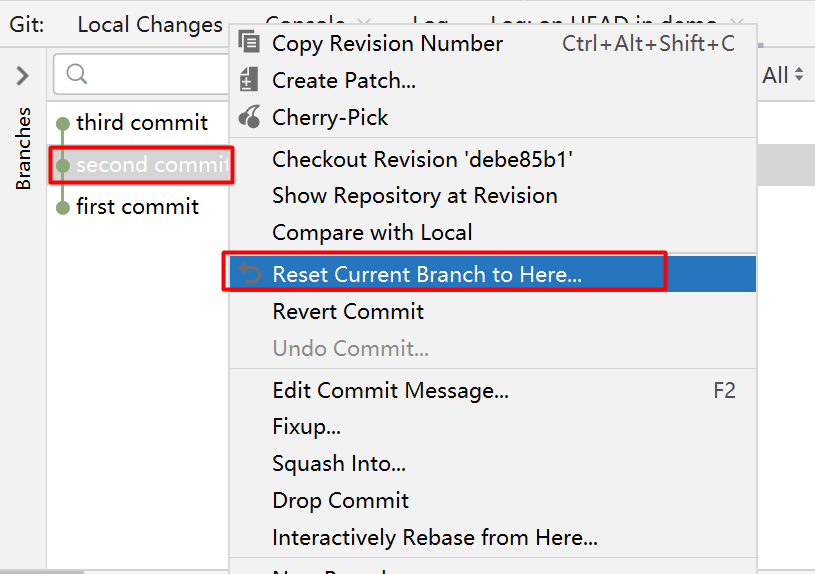
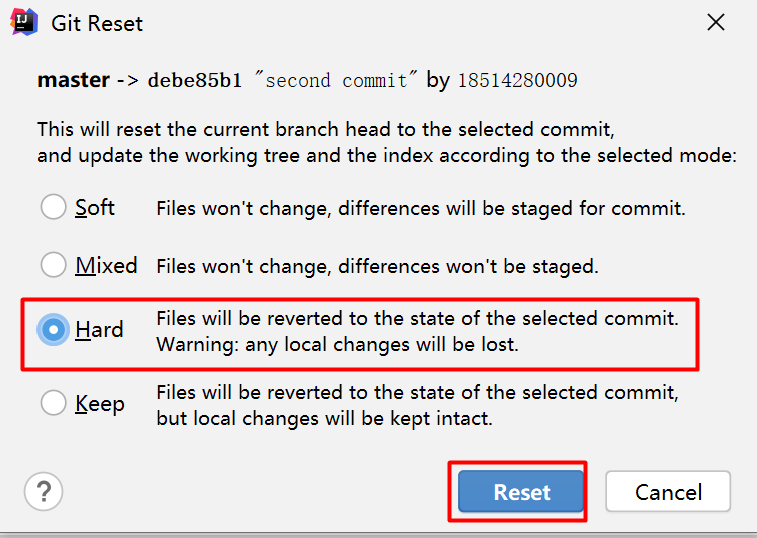
结果:
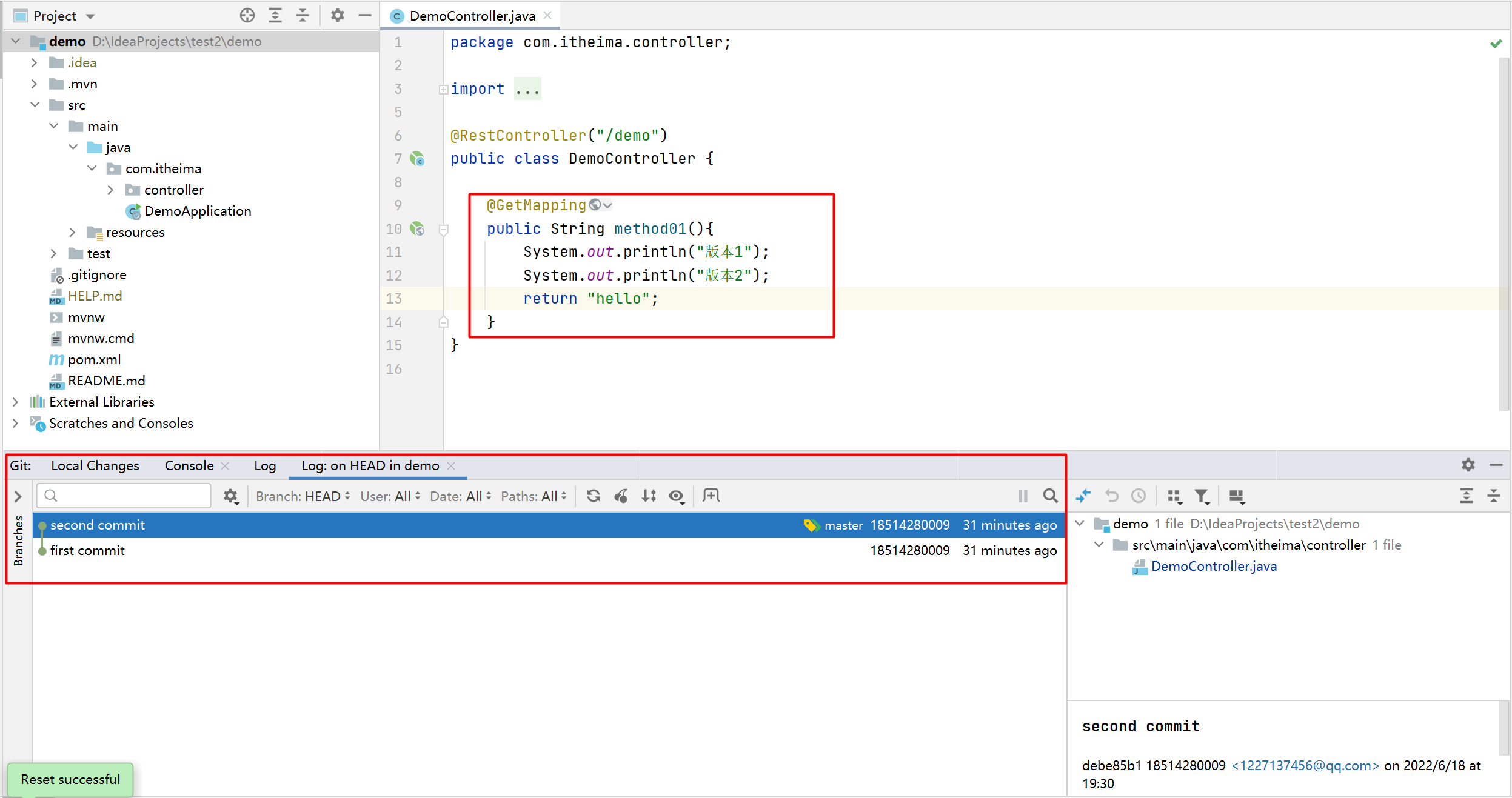
第二种方案
revert方式回滚代码,操作如下:
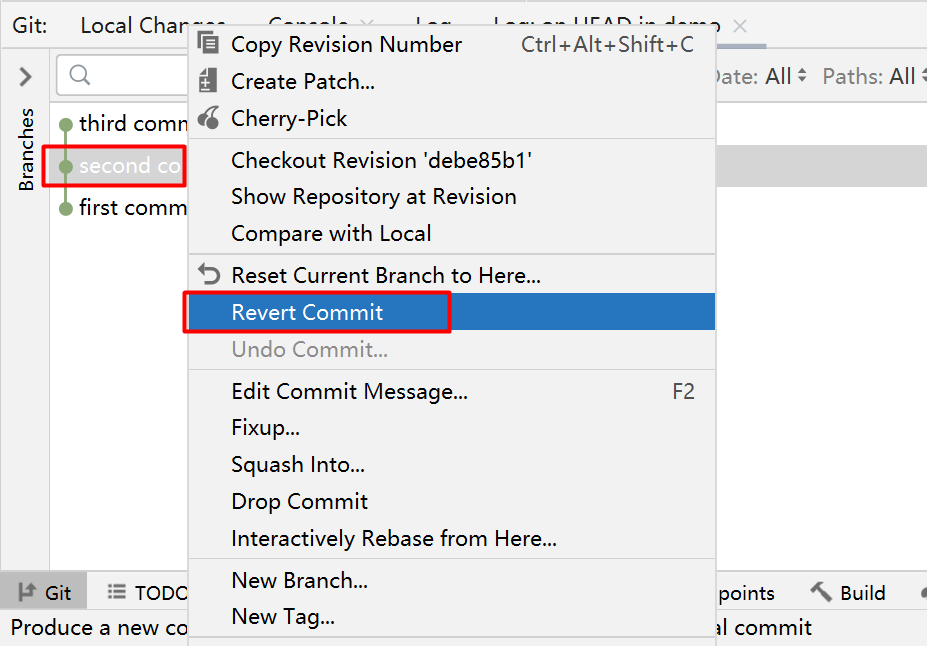
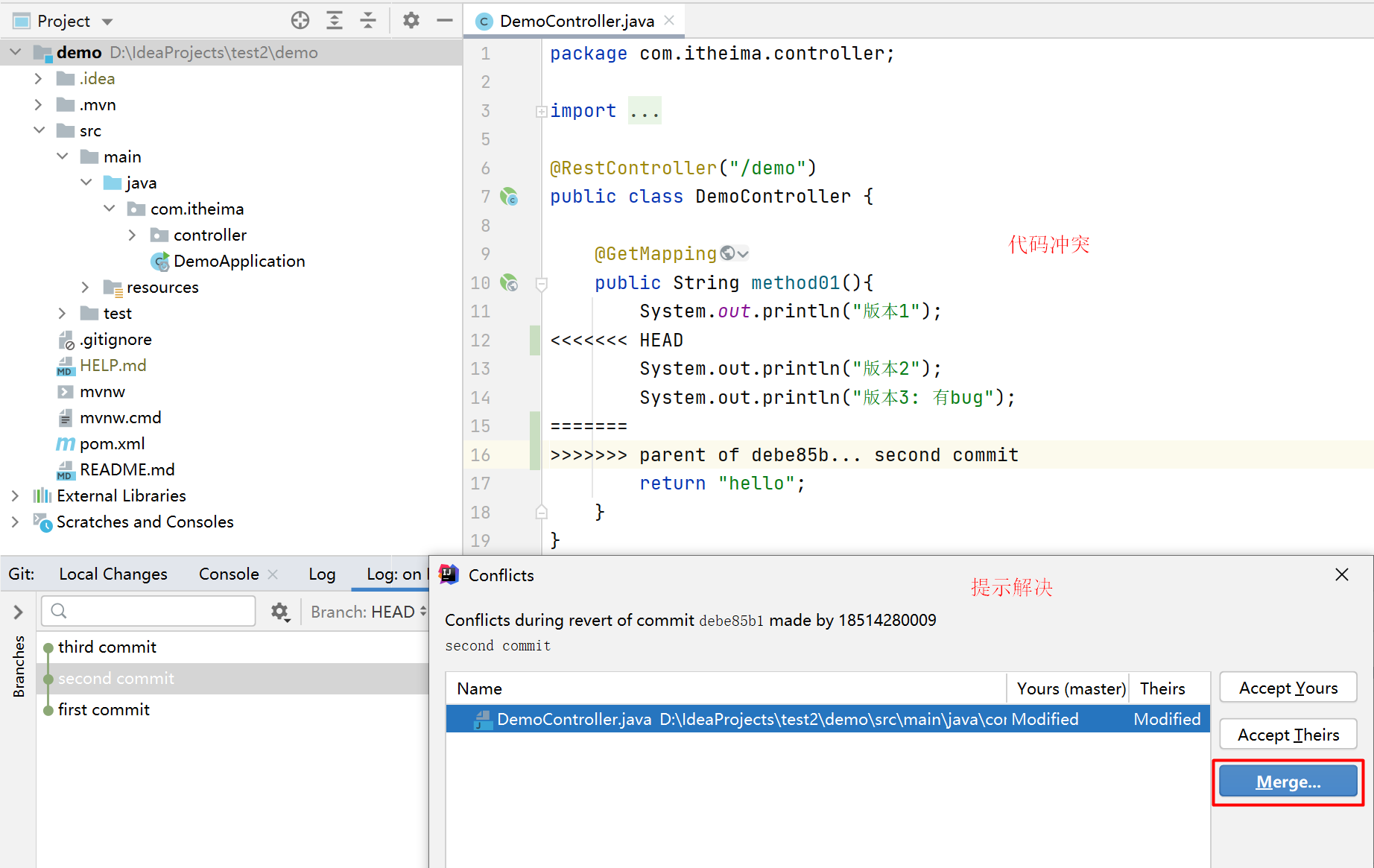
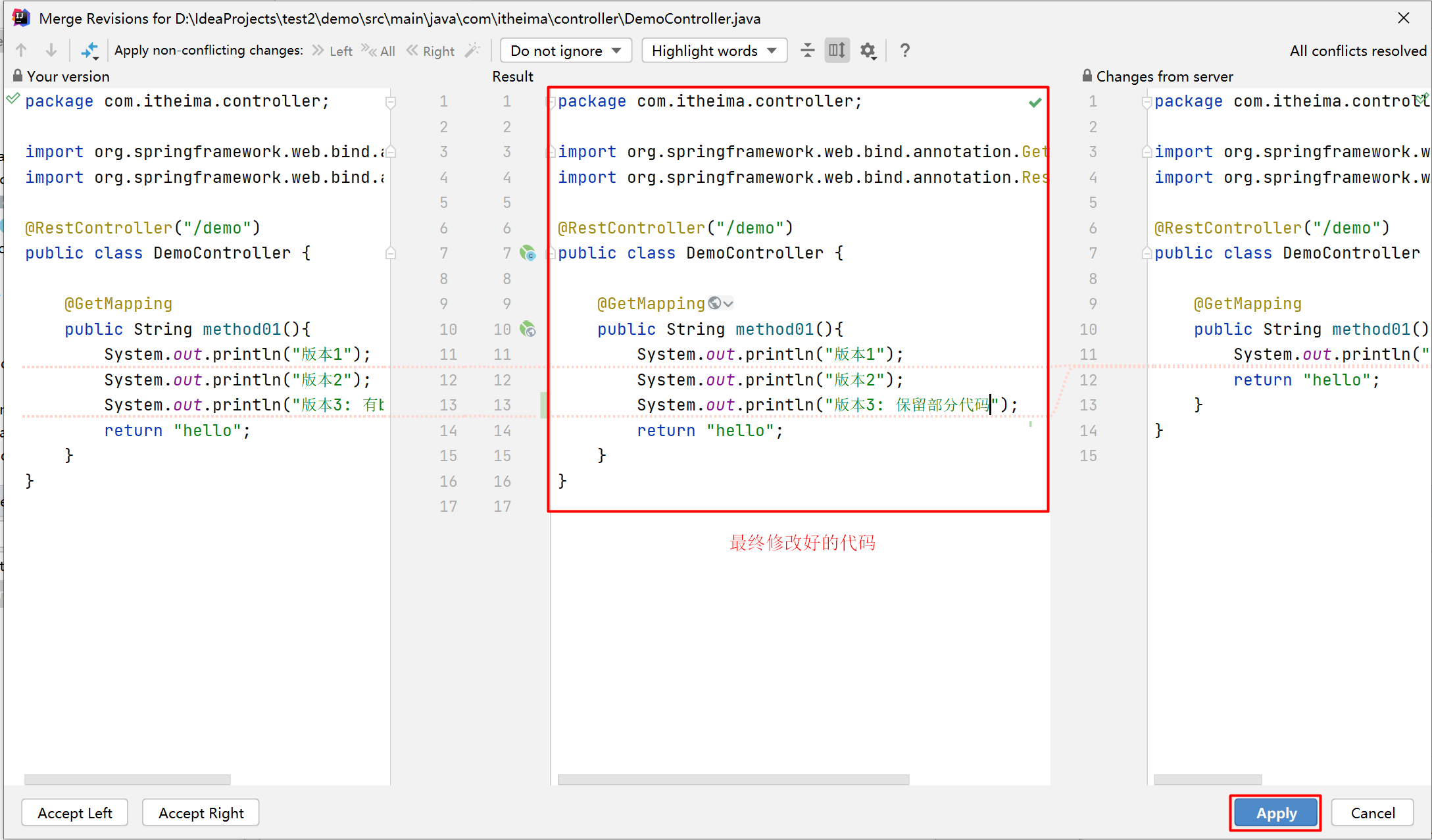
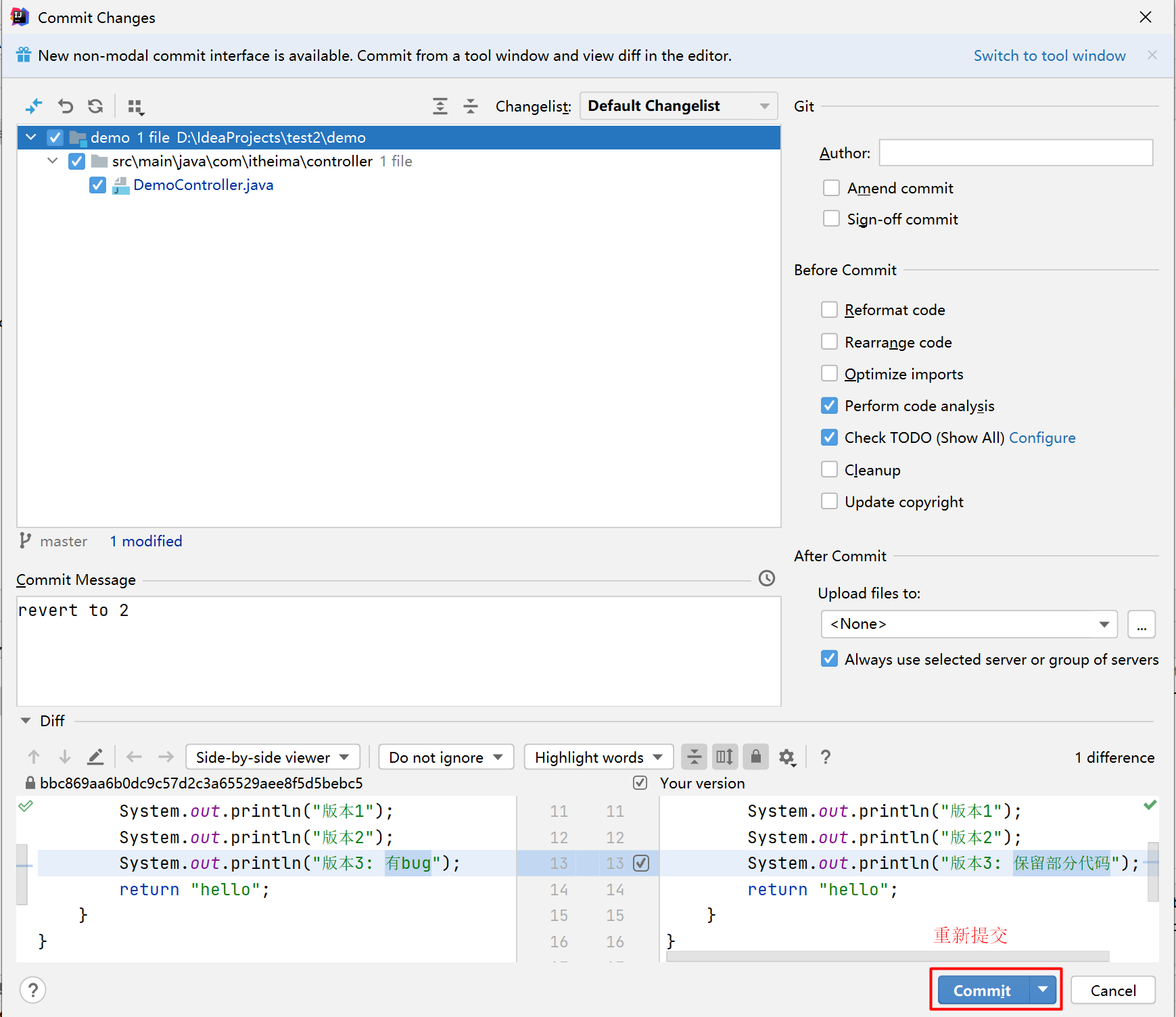
结果:
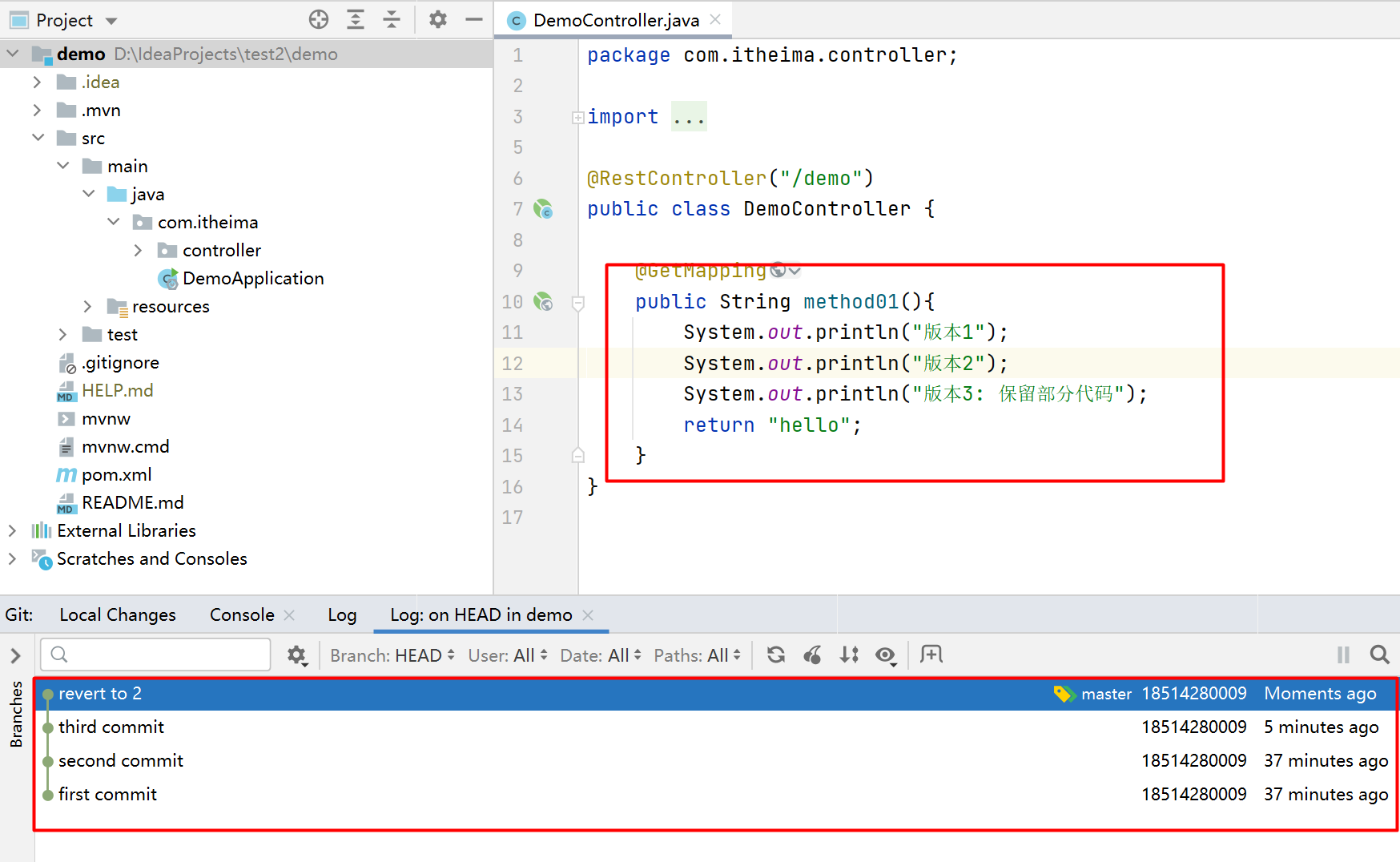















 IP短视频
IP短视频 C/C++
C/C++ 狂野架构师
狂野架构师 AI智能应用开发(Java)
AI智能应用开发(Java) AI大模型开发(Python)
AI大模型开发(Python) AI鸿蒙开发
AI鸿蒙开发 AI嵌入式+机器人开发
AI嵌入式+机器人开发 前端开发
前端开发 AI大数据开发
AI大数据开发 AI运维
AI运维 AI测试
AI测试 AI设计
AI设计 AI视频创作与直播运营
AI视频创作与直播运营 C/C++
C/C++ 产品经理
产品经理 拍摄剪辑+短视频制作
拍摄剪辑+短视频制作 PMP项目管理认证
PMP项目管理认证 电商运营
电商运营 Go语言与区块链
Go语言与区块链 大数据
大数据 PHP工程师
PHP工程师 Android+物联网
Android+物联网 iOS
iOS .NET
.NET